
Este software irá reparar erros comuns de computador, protegê-lo contra perda de arquivos, malware, falha de hardware e otimizar seu PC para desempenho máximo. Corrija problemas do PC e remova vírus agora em 3 etapas fáceis:
- Baixar Restoro PC Repair Tool que vem com tecnologias patenteadas (patente disponível aqui).
- Clique Inicia escaneamento para encontrar problemas do Windows que podem estar causando problemas no PC.
- Clique Reparar tudo para corrigir problemas que afetam a segurança e o desempenho do seu computador
- Restoro foi baixado por 0 leitores este mês.
Um dos maiores problemas que você pode ter com seu laptop é não conseguir recarregá-lo. Este é um dos problemas que os usuários relataram após instalar o Windows 10 em Laptop HP Envy.
Segundo eles, a bateria não carrega após a instalação do Windows 10. Felizmente para você, hoje temos algumas sugestões de como resolver esse problema.
O que fazer se o HP Envy estiver conectado, mas não estiver carregando:
- Desinstale e reinstale os drivers da bateria
- Atualize seu dispositivo e Windows
- Verifique seu carregador
- Verifique sua bateria
Solução 1 - Desinstale e reinstale os drivers da bateria
- Aperte Tecla Windows + X e clique em Gerenciador de Dispositivos.
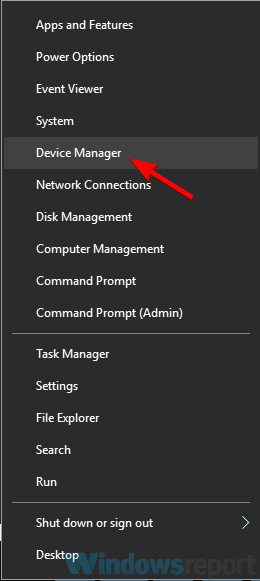
- Expandir Baterias e clique com o botão direito em ACPI de baterias e clique em desinstalar.
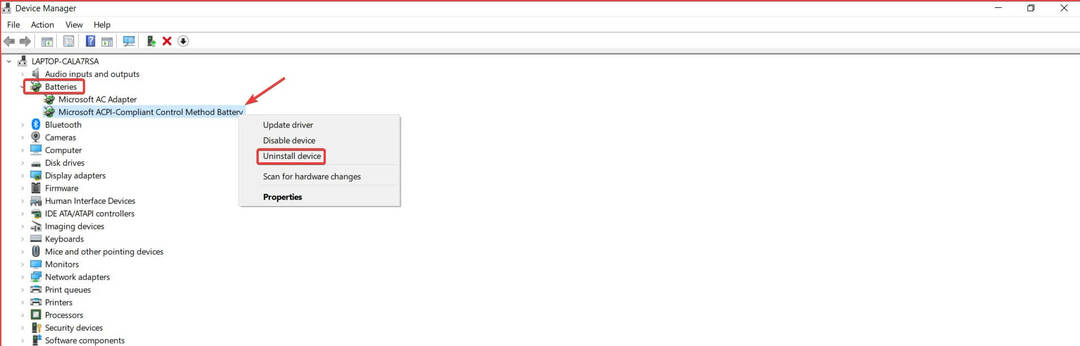
- Reinicie seu laptop e veja se o problema persiste.
Solução 2 - Atualize seu dispositivo e o Windows
Às vezes, os problemas são causados por driver ou firmware desatualizado, portanto, verifique se há atualizações via atualização do Windows e verifique se há novos drivers e firmware no site da HP.
- LEIA TAMBÉM:Como atualizar drivers desatualizados no Windows 10
Solução 3 - Verifique seu carregador
Se as soluções anteriores não foram úteis para você, talvez você tenha problemas com o seu carregador. Os usuários relataram que apoiar-se em seu laptop durante o uso conseguiu resolver de alguma forma o problema.
Não aconselhamos você a apoiar-se no laptop toda vez que usá-lo, mas se notar que o carregador começa a funcionar quando você se apoia no laptop, pode haver problemas com o carregador.
Os usuários relataram que às vezes o pino de carregamento fica dobrado para um lado e não está mais localizado no centro do orifício. Você pode verificar isso seguindo estas etapas:
- Desconecte o adaptador da tomada. Isso é extremamente importante, pois você não deseja manter o adaptador de alimentação conectado à tomada enquanto estiver mexendo nele, então, para sua segurança, desconecte-o antes de fazer isso.
- Depois de desconectar o adaptador da tomada, verifique o outro lado que se conecta ao laptop para ver se o pino de carregamento está torto ou não. Você provavelmente precisará de uma lanterna para fazer isso.
- Se estiver, tente retirá-lo com cuidado e centralizá-lo com algo fino. Lembre-se, se você não tomar cuidado, pode quebrar o pino de carregamento e danificar o adaptador de energia.
Se isso parece muito complicado ou se você apenas não deseja destruir acidentalmente o carregador, experimente um carregador diferente.
Às vezes, pode ser um problema de voltagem. Você pode parar na loja local do Windows e tentar conectar seu dispositivo a um dos carregadores de tela para ver se algo acontece.
- LEIA TAMBÉM:12 melhores adaptadores de viagem para o seu laptop
Solução 4 - Verifique sua bateria
A última solução é levar seu HP Envy ao centro de reparos oficial para ver se há uma falha de hardware em sua bateria.
Este tem sido um problema comum com dispositivos HP Envy e não é causado pelo Windows 10, mas se você ainda estiver preocupado, pode fazer o downgrade e ver se o problema persiste.
Além disso, você pode tentar realizar uma reinicialização do BIOS para ver se isso resolverá o problema. Você pode fazer isso seguindo este guia.
Os usuários relataram esse problema em vários sistemas operacionais, então é mais provável que seja um problema de hardware e não de software. Na maioria dos casos, é um carregador com defeito, ou às vezes uma bateria, então certifique-se de verificá-los primeiro.
Não se esqueça de nos dizer na seção de comentários abaixo se alguma de nossas sugestões o ajudou, e se você encontrou outra solução, sinta-se à vontade para compartilhá-la aqui.
 Ainda está tendo problemas?Corrija-os com esta ferramenta:
Ainda está tendo problemas?Corrija-os com esta ferramenta:
- Baixe esta ferramenta de reparo de PC classificado como Ótimo no TrustPilot.com (o download começa nesta página).
- Clique Inicia escaneamento para encontrar problemas do Windows que podem estar causando problemas no PC.
- Clique Reparar tudo para corrigir problemas com tecnologias patenteadas (Desconto exclusivo para nossos leitores).
Restoro foi baixado por 0 leitores este mês.

![Não é possível ligar o Surface Pro 4 [GUIA PASSO A PASSO]](/f/959d6996a22a05e303fd43a7512049a5.jpg?width=300&height=460)
![HP Envy conectado, mas não carregando no Windows 10 [FIX]](/f/a030204d8e897decaadfb7cec8783d69.jpg?width=300&height=460)